ビデオをWordPressと最適に統合する方法は? YouTube vs Vimeo
公開: 2021-01-06オンラインで動画をアップロードする場合、YouTubeとVimeoは市場で最も人気のある2つのプラットフォームです。 どちらにも長所と短所があります。 これが、WordPress Webサイトと統合するときに、どちらが優れているのか、どちらを使用するのかを多くの人が疑問に思う理由です。
この記事では、YouTubeとVimeoの長所と短所を共有して比較し、WordPressのページや投稿に動画を埋め込んで統合するのに最適な動画プラットフォームを選択できるようにします。
ビデオにWordPress以外のプラットフォームを選択する理由
WordPressは最も人気のあるブログプラットフォームです。 したがって、それはウェブサイトを構築するための最も一般的なオプションの1つです。 デザインの専門家でなくても、ブログやeショップのオンラインプレゼンスを作成するこの方法は可能です。 あなたが技術的に傾いているならそれは助けになるでしょう、そしてその見返りに、あなたは多くの柔軟性を提供するウェブサイトを手に入れるでしょう。
ビデオを直接アップロードするオプションがありますが、 WordPressはビデオを再生するようには設計されていません。 ビデオは大きなファイルであるため、ほとんどのWordPressホスティングプロバイダーは、ビデオストリーミング用に最適化されたサーバーを提供していません。
最も一般的に発生するのは、複数のユーザーがサイトのビデオに一度にアクセスするとサーバーがクラッシュすることです。 その上、各ユーザーは異なるタイプのインターネット接続を持っています。 インターネットの速度が遅いとロードに時間がかかるため、高品質のビデオを投稿するために行った作業は無駄になります。
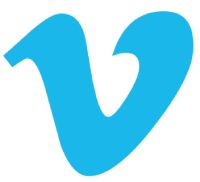 | 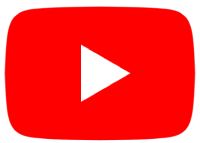 |
一方、YouTubeやVimeoなどの動画をホストするためのプラットフォームの主な目的は、それらを最適化することです。 これらは、WordPressよりもはるかに優れたビデオストリーミングエクスペリエンスを提供するサーバーリソースとテクノロジーを備えているように設計されています。
ブログの所有者としてあなたにとって最も重要なことは、これらのビデオをWordPressに簡単に埋め込むことができるということです。 これらのビデオプラットフォームの両方の長所と短所を確認して、ニーズに最適なオプションを明確に把握してください。
価格設定モデル
YouTubeとVimeoはどちらも営利企業です。 彼らの価格はオンラインでお金を稼ぐことに基づいています。
YouTube:
YouTubeは無料です。 これは主にそれが広告を表示することからお金を稼ぐためです。 これらの広告は、ビデオプレーヤー内、サイドバー内、およびYouTube内に表示されます。 また、視聴者のためのYouTubeのプレミアムと呼ばれる有料のサブスクリプションを提供しています。 このサービスにより、視聴者はコマーシャルを削除したり、YouTubeのオリジナル番組にアクセスしたりできます。
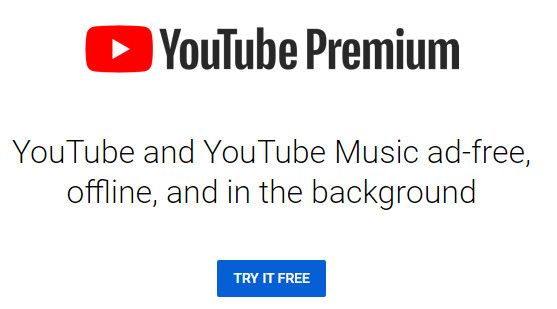
コンテンツ作成者は、必要な数の動画をアップロードできます。 最初は、15分を超える動画はアップロードできません。 ただし、アカウントを確認することで、この制限を増やすことができます。
Vimeo:
VimeoのビジネスモデルはYouTubeとはかなり異なります。 ビデオホスティングを販売することで収益を上げているため、サイト運営者や企業はユーザーに無料の広告視聴体験を提供できます。
Vimeoの価格プランは多岐にわたります。 当初、無料プランがあり、1週間あたり500 MBのストレージ、1年あたり25GBに制限されています。 その後、 Vimeo Plus、Pro、Business、またはPremiumプランに参加できます。 それらのそれぞれは、異なるアップロード制限と機能を提供します。
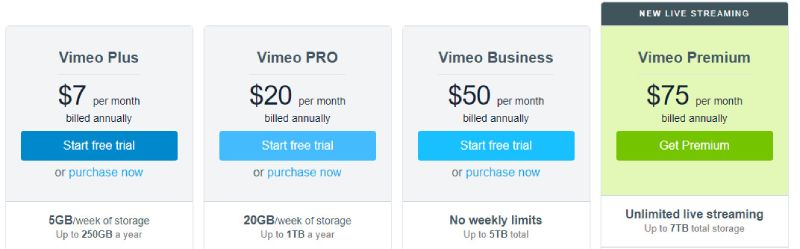
無料プランは、ストレージと特性の点でかなり制限されています。 VimeoPlusから始めることができます。 月額7ドルで、週に5GBのストレージを提供します。
アップロードの制限
どちらのプラットフォームにも、アップロードできるビデオコンテンツの量に関するガイドラインが異なります。
YouTube:
デフォルトでは、無制限の数の動画をアップロードできますが、各動画は15分未満である必要があります。 ただし、アカウントを確認した後、最大12時間の再生または128GBのファイルサイズで動画をアップロードできます。 これは非常に寛大で、あらゆるタイプのコンテンツ作成者にとって非常に合理的です。
Vimeo:
プランごとにアップロードサイズの制限が異なります。
- 無料:1週間あたり500MBから年間25GBの合計ストレージ。
- プラス:1週間あたり5GBから1年あたり250GBの合計ストレージ。
- 長所:1週間あたり20GBから1年あたり1TBの合計ストレージ。
- ビジネス:週ごとの制限はなく、年間最大5TBの合計ストレージ。
- プレミアム:無制限のライブストリーミングと年間最大7TBの合計ストレージ。
オーディエンスと到達可能性
どちらのプラットフォームも、ビデオ共有オプション、専用コミュニティ、およびソーシャル機能を提供します。
YouTube:
視聴者数とリーチに関しては、YouTubeには明らかな利点があります。 グーグルがそれを所有しているので、他のすべての製品で劇的に目立ちます。 世界中のほぼすべてのAndroidスマートフォンには、YouTubeアプリがプリインストールされています。
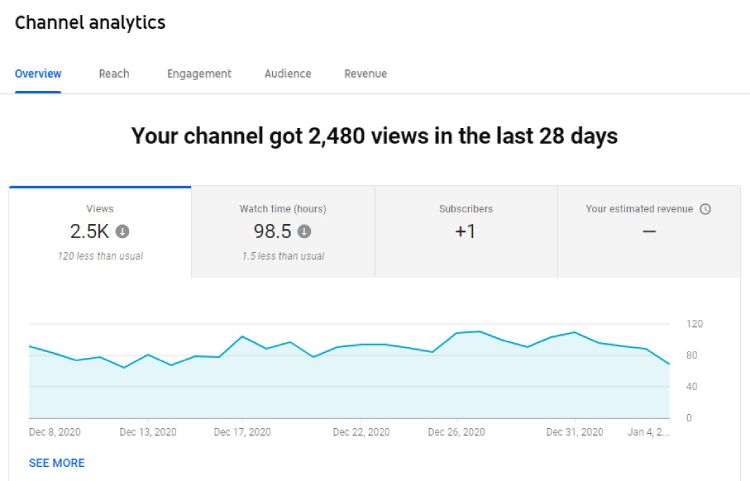
YouTubeには20億人を超えるユーザーのコミュニティがあり、これはすべてのインターネットユーザーの4分の1です。 また、Google自体に次ぐ検索エンジンであり、月間300万回の検索があります。
Vimeo:
YouTubeよりもユーザーベースははるかに小さいですが、それでもかなり巨大です。 Vimeoのユーザー数は2億4000万人を超え、かなりのペースで成長しています。 ここには、世界で最もクリエイティブなコンテンツクリエーターがいます。
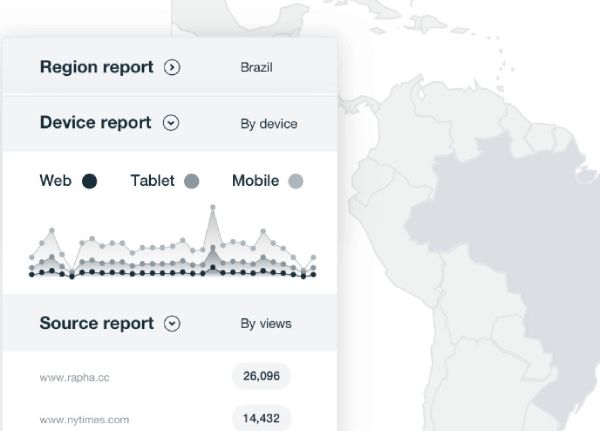

チャネルに加えて、ユーザーがより大きなユーザーコミュニティを作成して参加できるグループ機能もあります。 これらのユーザーは、メンバーだけに表示されるグループコンテンツを制限することもできます。
Vimeoにはかなりまともな検索機能があり、ユーザーはビデオ、人、チャンネル、グループを簡単に見つけることができます。 そのコンテンツ検出機能は、サイドバーに関連するビデオを表示します。 ただし、デザインによると、サイドバーはYouTubeのものほど目立ちません。
プライバシー管理
ユーザーは、誰もが自分のコンテンツを見るのを望んでいません。 たとえば、オンラインコースを販売したり、メンバーシップWebサイトを運営したりする場合、ビデオアクセスをサブスクライバーに制限する必要があります。 両方のプラットフォームで、パブリッシャーが動画のプライバシーをどのように制御できるかを確認しましょう。
YouTube:
YouTubeは、投稿された動画に対して3種類のプライバシー設定を提供しています。
- 公開–これらのビデオは誰でも利用できます。 それらは、制限なしでYouTubeプラットフォームで検索および表示できます。
- 非公開–URLを持っている人は誰でもこれらのビデオにアクセスできます。 ただし、YouTube検索や同様の動画には表示されません。
- プライベート–これらのビデオは、あなたとあなたが選択した特定のユーザーにのみ表示されます。
これらの設定に加えて、動画へのコメントを無効にすることもできます。 YouTubeでは、動画の埋め込みを無効にすることができますが、その場合、他のユーザーの動画の埋め込みもブロックされます。 プライベートビデオをホストしたい場合、YouTubeは理想的なプラットフォームではありません。
Vimeo:
VimeoはYouTubeよりも多くのプライバシーオプションを提供します。 プライバシー設定により、動画を公開、非公開、または非表示で投稿できます。 フォローしているユーザーとのみ動画を共有することもできます。
有料プランでは、ユーザーは動画を自分のWebサイトに制限することもできます。 ビデオをVimeoプラットフォーム自体で表示することを禁止することもできます。 パスワードで動画を保護することもできます。ユーザーは動画を視聴するためにそのパスワードを入力する必要があります。 次に、それらのビデオをWordPressサイトのパスワードで保護された投稿に追加できます。
全体として、ビデオを視聴する人をより細かく制御したい場合は、Vimeoがはるかに優れたプラットフォームです。
ビデオ編集
どちらのプラットフォームも、動画をアップロード、編集、管理するための優れたツールを提供します。
YouTube:
YouTubeは強力なビデオ編集機能を提供します。 以前にアップロードしたビデオや写真などからビデオを作成できるビデオエディタを提供します。ビデオを作成する別の方法は、ビデオをGoogleフォトと組み合わせることです。 そのビデオ編集ツールは、ビデオ作成プロセスを簡単にします。
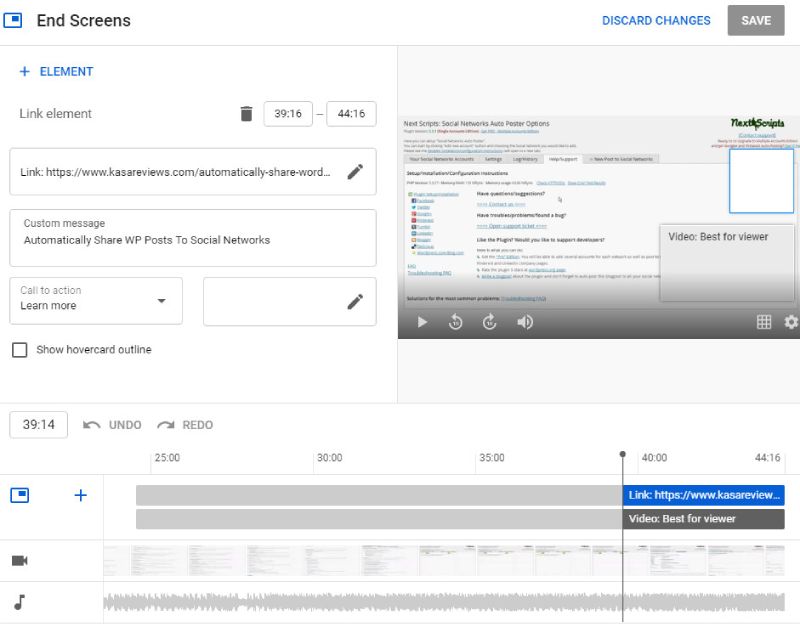
YouTubeでは、動画にリンク、コメント、タイトル、字幕を追加したり、イベントやニュースなどをブロードキャストできるライブストリーミング機能を提供したりすることもできます。
Vimeo:
VimeoはYouTubeほど多くのビデオ編集機能を提供していません。 ただし、動画のタイトル、説明、カテゴリ、タグ、ライセンス、視聴率の追加など、必要なすべての基本的な機能を提供します。 動画にタイトルや字幕をアップロードすることもできます。 Vimeoには異議申し立て機能がないため、クリック可能なリンクを動画に追加することはできません。
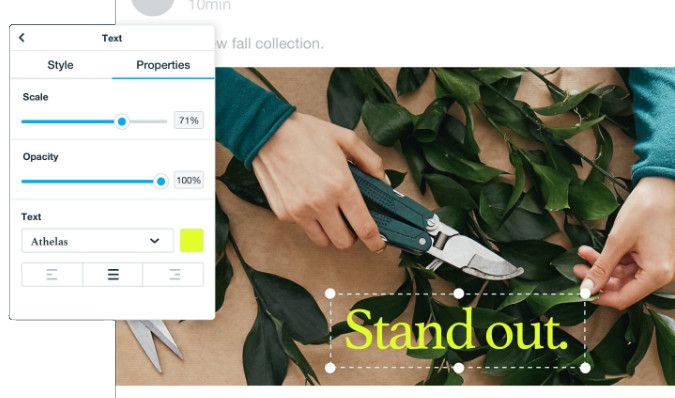
Vimeoの最も優れている点は、URLや統計を変更せずに、ビデオを新しいバージョンに置き換えることができることです。 これは、新しい動画を新しいURLでアップロードする必要があるYouTubeではできないことです。
この特定の機能はVimeoで便利です。間違いを犯した場合や、チュートリアルの画像を更新する必要がある場合は、動画の全再生回数と同じURLを維持しながら、簡単に更新できるからです。
現金化の可能性
どちらのプラットフォームでも、ユーザーは自分の動画からオンラインでお金を稼ぐことができます。
YouTube:
これにより、コンテンツ作成者はGoogle AdSenseに登録して動画を収益化することにより、 YouTubeパートナープログラムに参加できます。 動画クリエイターは、動画に表示された広告に対して報酬を受け取ります。 ただし、プログラムに参加するには、最初に12か月で少なくとも4,000時間の総再生時間を蓄積する必要があります。
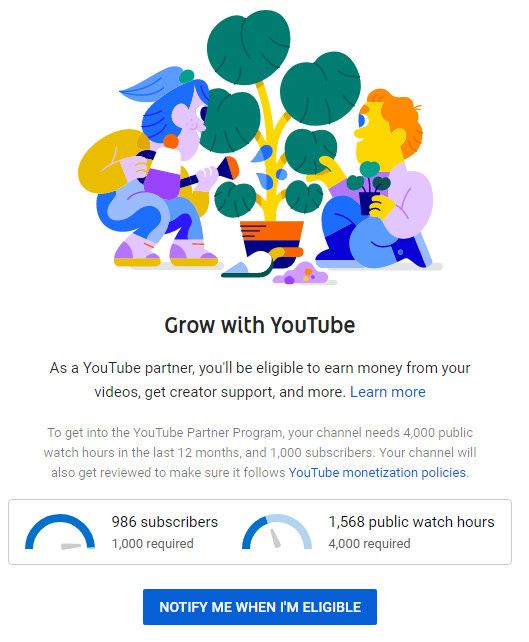
YouTubeで使用するコンテンツ作成者は、他の現金化オプションも有効になっています。
- ビデオで製品を販売する
- 有料レビューの追加
- アフィリエイトプログラムへの参加
- 動画のスポンサーを獲得する
- 寄付をお願いする
YouTubeで最も人気のあるコンテンツ作成者の多くは、視聴者が寄付を通じてチャンネルを直接サポートできるPatreonなどのプラットフォームを使用しています。
Vimeo:
無料のビデオプラットフォームを誇りに思っています。 Vimeoには参加できる広告プログラムはありませんが、ビデオを直接販売できるプラットフォームであるVimeo OnDemandを提供しています。 プログラムに参加するには、少なくともVimeoProアカウントを開く必要があります。 これをNetflixのバージョンと考えてください。
Vimeoでは、動画でスポンサーに言及したり、動画の説明へのリンクを追加したり、Patreonなどのプラットフォームでチャンネルをサポートするようユーザーに依頼したりすることもできます。
YouTubeとVimeoの結論
YouTubeとVimeoはどちらも、動画をWordPressと統合するための優れたプラットフォームです。 動画で何をしようとしているのかによっては、一方のプラットフォームの方がもう一方のプラットフォームよりも優れている場合があります。
たとえば、動画を使用してチャンネル登録者数を増やし、より多くの視聴者にリーチしたいブロガーや中小企業のオーナーの場合、YouTubeは目標を達成するためのより優れたソリューションになります。
一方、メンバーシップの機会や販売コースを備えたWebサイトを作成する場合は、プライバシーと優れた表示エクスペリエンスが必要になります。 この場合、Vimeoの方が適しています。
ビデオエディション用の他の便利なツールは次のとおりです。
- プロの製品ビデオを作成するための優れたツールが必要な場合は、 Animotoレビュー、 Movaviビデオエディターレビュー、 FlexClipレビュー、またはVideoMakerFXレビューを確認できます。
- YouTubeスタイルのビデオサイトを作成するには、 Covert VideoPressのレビューを必ず確認してください。
- ビデオサムネイルの美しい画像を作成するには、 CanvaProレビューとPicMonkeyレビューを必ず確認してください。
- 優れた無料のスクリーンレコーダーツールが必要な場合は、RecordCastが最適です。
| 著者の経歴: Maria Blomgrenは、技術ニッチの分野で豊富な経験を持つコンテンツマーケティングマネージャーです。 彼女はこれまでにWordPressについて多くの記事を書いてきましたが、彼女はWordPressの常習者であると言えます。 |
